Verwenden von DFP Premium mit Brightcove Player
Haftungsausschluss
DFP Premium bietet Hunderte von Optionen, die zu einer nahezu unbegrenzten Anzahl möglicher Konfigurationen führen. Dieses Dokument zeigt eine Möglichkeit zum Erstellen einer Anzeigenregel, die von einem Brightcove-Player verwendet wird. Dieses Dokument ist keine vollständige Beschreibung der Konfiguration und Implementierung von DFP Premium. Es soll eine erste Übung sein, um Brightcove-Kunden in die Integration von DFP Premium / Brightcove Player einzuführen. Dieses Dokument soll in keiner Weise die umfangreiche DFP-Dokumentation von Google ersetzen.
Überblick
Die Wahrscheinlichkeit, dass Sie die in diesem Dokument beschriebene genaue DFP Premium-Konfiguration benötigen, ist nahezu gleich Null. In diesem Dokument werden Sie jedoch mit den Begriffen, Konzepten und Konfigurationsschritten vertraut gemacht, die erforderlich sind, um Sie auf den Weg zur erfolgreichen Integration von DFP und Brightcove Player zu bringen.
Sie müssen eine Art Wissensgrundlage erstellen, damit die detaillierten Schritte in diesem Dokument in Bezug auf ein größeres Bild verwendet werden können. Dieser Übersichtsabschnitt des Dokuments hilft Ihnen dabei, sich mit Begriffen, allgemeinen Konzepten und allgemeinen Schritten vertraut zu machen, die Sie verstehen müssen, bevor Sie sich mit der Implementierung befassen.
Terminologie
Die folgenden Begriffe werden in diesem Dokument häufig verwendet. Wenn Sie sich mit ihnen vertraut machen, können Sie den Integrationsprozess, der in den folgenden Schritten beschrieben wird, erfolgreich implementieren und verstehen. Die Definitionen haben eine in diesem Dokument wiedergegebene Neigung zur Videowerbung und gelten möglicherweise nicht für alle DFP-Verwendungen.
- Inventar:: Die Video-Werbeflächen stehen zum Verkauf zur Verfügung.
- Inserent:: Ein Unternehmen, das Ihre Videoanzeigen-Slots kauft.
- Anzeigenblock:: Ein Container, um Ihr Inventar zu organisieren und detailliert zu definieren, wie Ihr Inventar definiert ist.
- Auftrag:: Eine Vereinbarung zwischen dem Inventarbesitzer und einem Käufer, in der die Details einer Werbekampagne festgelegt sind.
- Werbebuchung:: Gibt an, wann / wo die Anzeigen eines Werbetreibenden geschaltet werden. Gibt auch die tatsächlichen Videoanzeigen und Begleitanzeigenbilder an.
- Kreativ / Kreativset:: Die Videos und / oder Bilder, bei denen es sich um die tatsächlichen Anzeigen und / oder Begleitanzeigen handelt. Bei der Videowerbung ist die Kombination aus Video- und Begleitanzeige ein kreativer Satz. Motive sind Werbebuchungen zugeordnet.
- Quelle für Videoinhalte:: In diesem Fall Brightcove Video Cloud.
- Anzeigenregel: Definieren Sie, wie Anzeigen mit Ihrem Videoinhalt angezeigt werden. Zum Beispiel als Pre-Roll und Mid-Roll alle 5 Minuten.
- Anzeigen-Tag: Eine URL, die auf die Definition verweist, wie Anzeigen bei der Wiedergabe eines Videos verwendet werden sollen. Das Anzeigen-Tag wird beim Konfigurieren von IMA-Werbung mit Brightcove Player verwendet.
Prozessübersicht
Im Folgenden werden die erstellten Entitäten und ihre Beziehungen dargestellt.
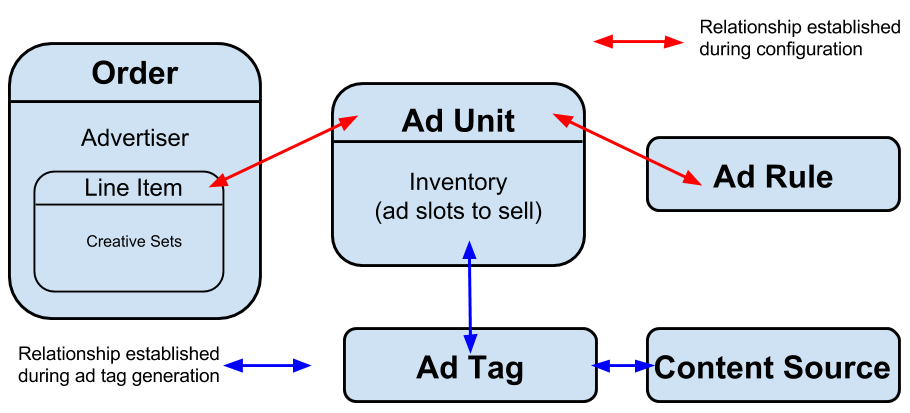
Im Folgenden finden Sie die nächste Detailebene des Prozesses.
- Erstellen Sie einen Werbetreibenden. In DFP sprechen, ist dies eine Firma vom Typ Inserent. Dies ist erforderlich, da eine Bestellung beim Erstellen einem Werbetreibenden zugeordnet werden muss.
- Erstellen Sie einen Anzeigenblock. Dies ist ein Organizer für Ihr Inventar. Sie geben die Größe der Video- und Begleitanzeigen an, die Sie vom Werbetreibenden erhalten möchten.
- Erstellen Sie eine Bestellung. In der Bestellung wird angegeben, wer der Werbetreibende ist. Obwohl dies später möglich ist, können über die DFP-Schnittstelle die Werbebuchungen auch als Teil der Bestellung erstellt werden. Dies ist der in diesen Schritten beschriebene Vorgang.
- Erstellen Sie eine Position als Teil der Bestellung. In der Werbebuchung wird detailliert angegeben, wann Sie Video-VAST-Anzeigen verwenden möchten, die Größe der Anzeigenvideos, wann sie gestartet und gestoppt werden sollen.
- Richten Sie den jeweiligen Einzelartikel auf einen Anzeigenblock aus (verlinken). Die Bestellung über eine Werbebuchung ordnet die Anzeigen des Werbetreibenden Ihrem Inventar zu.
- Erstellen Sie kreative Sets. Vor diesem Schritt haben Sie Werbebuchungen, die keine tatsächlichen Videoanzeigen enthalten. In dieser Übung liefern Sie sowohl Videoanzeigen als auch entsprechende Begleitanzeigenbilder (wenn Sie diese anzeigen möchten).
- Verknüpfen Sie Creative Sets mit einer bestimmten Werbebuchung.
- Erstellen Sie eine Anzeigenregel. Dies definiert, wann und wie die Anzeigen abgespielt werden sollen. Im Rahmen der Erstellung von Anzeigenregeln ordnen Sie diese einem Anzeigenblock zu. Dies bedeutet, dass bei Verwendung von Inventar aus einem Anzeigenblock die Definitionen der Anzeigenregel verwendet werden, um die Wiedergabezeiten von Anzeigen anzugeben.
- Generieren Sie ein Anzeigen-Tag. Dies ist die URL, die beim Konfigurieren des IMA3-Plugins verwendet wird. Beachten Sie, dass das ursprüngliche Anzeigen-Tag nicht ordnungsgemäß funktioniert. Für eine ordnungsgemäße Konfiguration müssen drei Abfragezeichenfolgenparameter hinzugefügt werden.
- Stellen Sie eine Verbindung zur Video Cloud her. Dies wird durchgeführt, um einen Wert abzurufen, der für einen der oben genannten Abfragezeichenfolgenparameter benötigt wird.
- Verwenden Sie den Video Suite Inspector von Google um sicherzustellen, dass das Anzeigen-Tag ordnungsgemäß funktioniert.
- Zuletzt (und schließlich) Verwenden Sie das Anzeigen-Tag mit Brightcove Player.
Erstellen Sie einen Werbetreibenden
Wenn Sie einen bereits vorhandenen Werbetreibenden verwenden, müssen Sie diesen Abschnitt nicht ausfüllen.
- Befolgen Sie die nummerierten Schritte und klicken Sie auf Neue Firma.
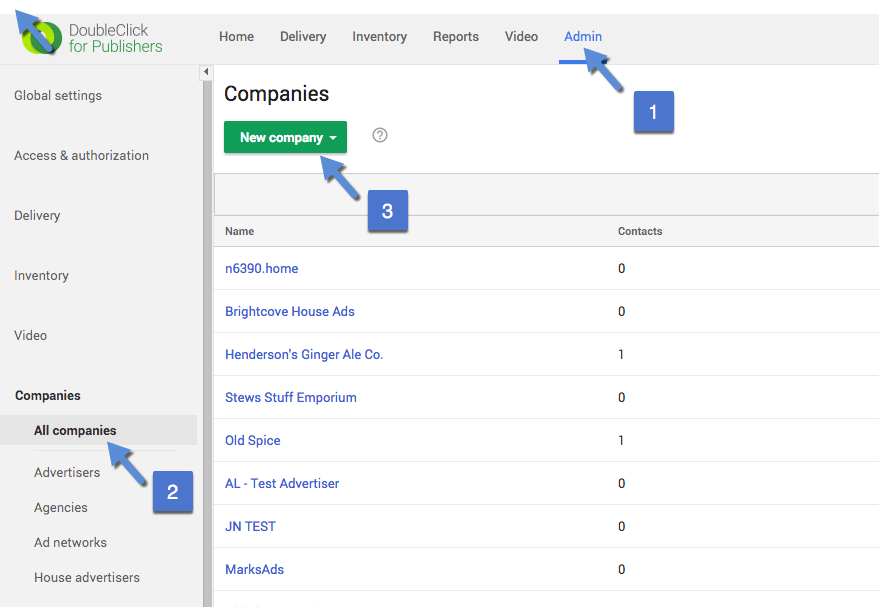
- Wählen Sie aus der Dropdown-Liste Inserent
- Geben Sie einen Namen des Werbetreibenden an.
- Klicken Sie auf Speichern.
Erstellen Sie einen Anzeigenblock
- Befolgen Sie die nummerierten Schritte und klicken Sie auf Neuer Anzeigenblock.
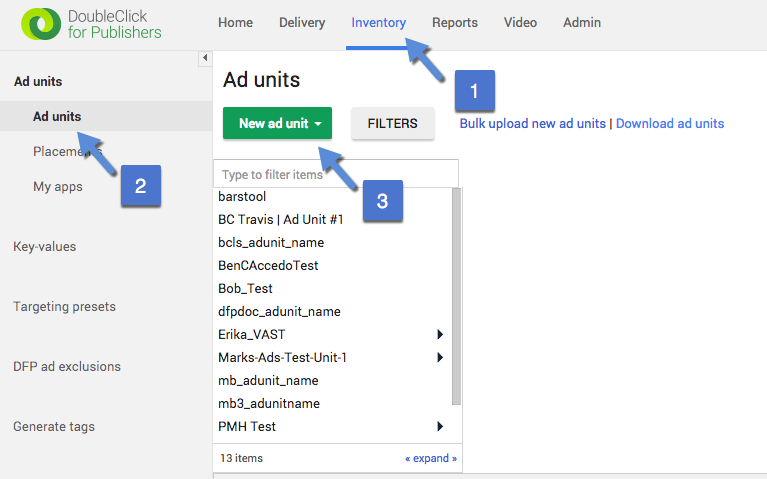
- Wählen Sie aus der angezeigten Auswahl aus Aktuelles Level.
- Geben Sie die entsprechenden Werte für den Code, den Namen und die Beschreibung ein.
- Wähle aus Videogrößen (VAST).
- Geben Sie basierend auf Ihren Videos und Begleitanzeigen die Größen ein. In diesem Beispiel sind die Videos 1280 x 720 und die Begleitanzeigen 728 x 90. Sie können entweder die Größe auswählen, wenn sie zuvor verwendet wurden, oder neue Größen eingeben.
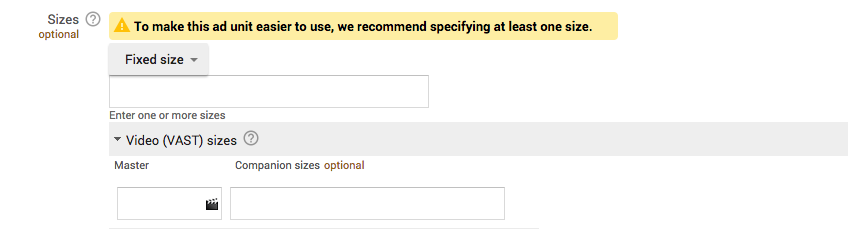
- Es müssen keine weiteren Informationen eingegeben werden. Scrollen Sie nach unten und klicken Sie auf speichern.
Erstellen Sie eine Bestellung
- Befolgen Sie die nummerierten Schritte und klicken Sie auf Neue Bestellung.
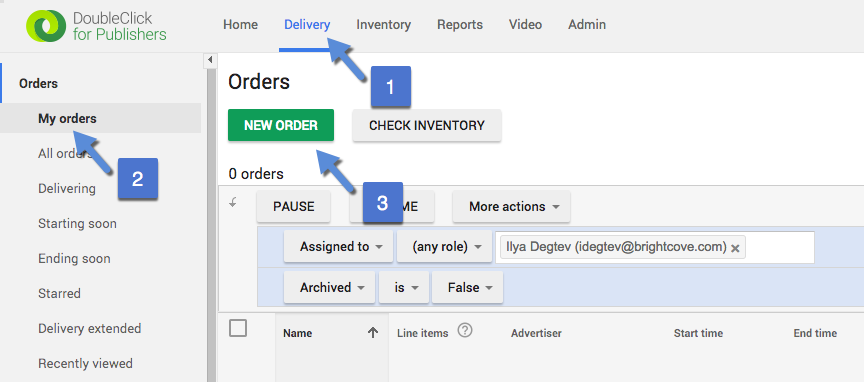
- Geben Sie ein Name für die Bestellung.
- Klicken Sie in die Inserent Box. Wählen Sie einen vorhandenen Werbetreibenden aus, entweder den zuvor in diesem Dokument erstellten oder einen zuvor vorhandenen.
- Das Menschenhändler Der Eintrag wird mit Ihrem Namen und Ihrer E-Mail-Adresse vorab ausgefüllt.
Erstellen Sie eine Werbebuchung
Eine Werbebuchung kann entweder gleichzeitig mit einer neuen Bestellung erstellt oder später erstellt und dann der Bestellung zugeordnet werden. In dieser Übung erstellen Sie die Werbebuchung, während Sie die Bestellung erstellen.
- Geben Sie ein Name für die Werbebuchung.
- Klicken Sie für die Inventargrößen auf Video VAST.
- Geben Sie Größen für Videos und Begleitanzeigen ein. Sie geben höchstwahrscheinlich die gleichen Größen ein, die für Schritt 9 oben verwendet wurden.
- Überprüf den Erlaube dieselbe Werbetreibendenausnahme. Auf diese Weise können Anzeigen desselben Werbetreibenden für Pre-, Mid- und Post-Rolls verwendet werden.
- Vergewissern Sie sich, dass Ihr Formular ähnlich wie folgt ausgefüllt ist:
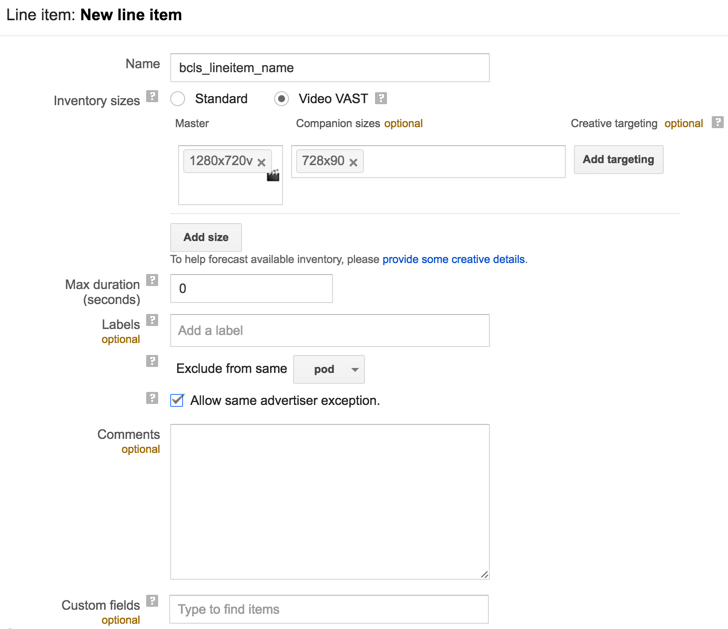
- In der Werbebuchung die Einstellungen Abschnitt, stellen Sie Folgendes ein:
- Typ: Sponsoring
- Startzeit: Sofort
- Endzeit: Unbegrenzt
- Scrollen Sie nach unten zu Targeting hinzufügen Sektion.
- Wenn es nicht ausgewählt ist, klicken Sie auf Inventar.
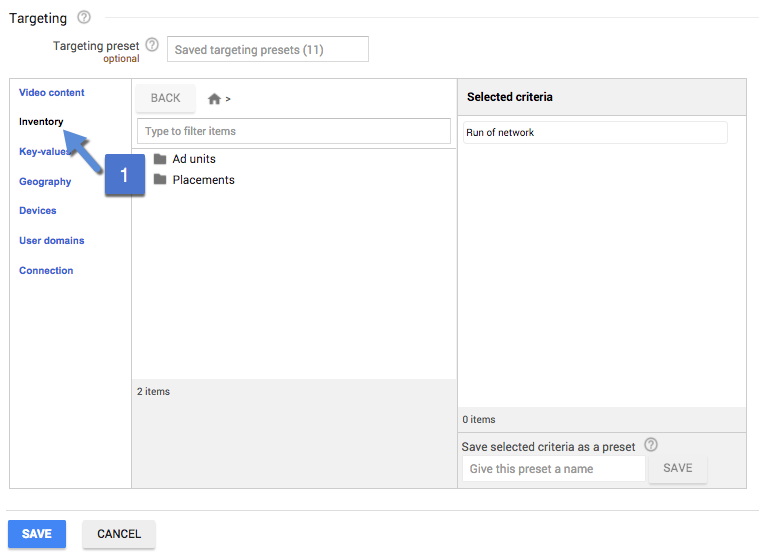
- Klicken Anzeigenblöcke.
- Drücke den einschließen Klicken Sie auf die Schaltfläche neben Ihrem Anzeigenblock, um diese Bestellung Ihrem Anzeigenblock zuzuordnen.
- Klicken speichern um die Konfiguration der neuen Bestellung und Werbebuchung abzuschließen.
- Drücke den Genehmigen Klicken Sie auf die Schaltfläche, um Ihre neu erstellte Bestellung zu genehmigen.
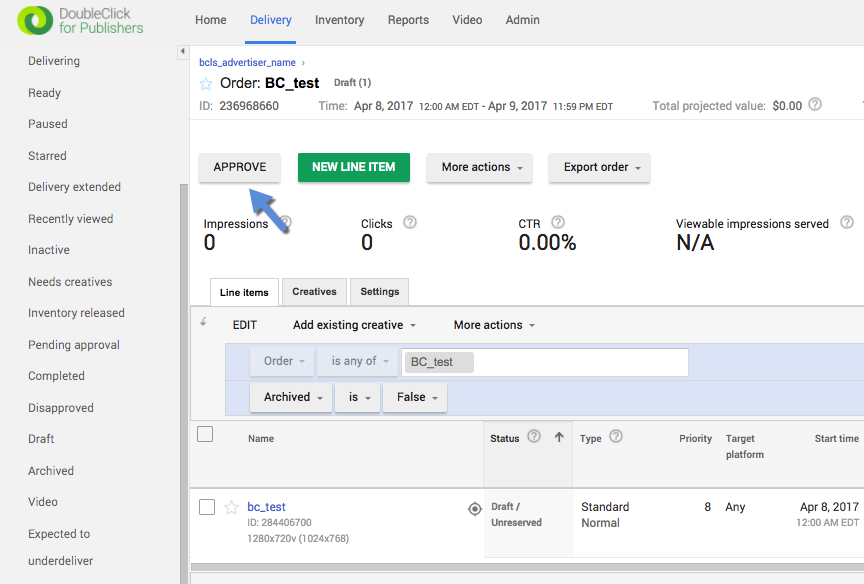
- Drücke den Genehmigen erneut drücken, um die Überbuchungswarnung zu bestätigen.
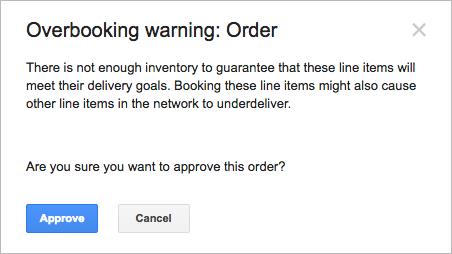
Sie haben jetzt eine Bestellung und eine zugehörige Position erstellt.
Erstellen Sie kreative Sets
Sie wiederholen die Schritte in diesem Abschnitt einmal für jedes Motivset, das Sie erstellen möchten. Das Erstellen eines Motivsatzes besteht aus zwei Teilen: Hochladen des Videos und Hochladen des Bilds für die Begleitanzeige.
- Befolgen Sie die nummerierten Schritte und klicken Sie auf Neues Kreativset.
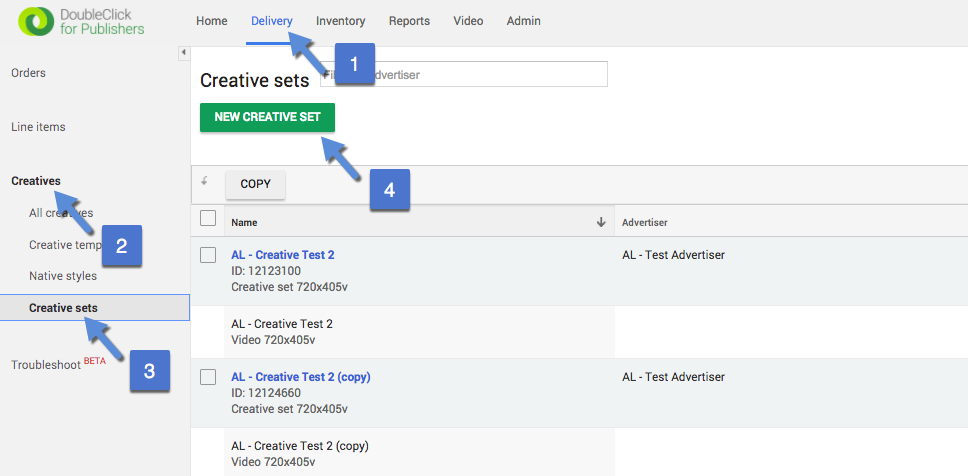
- Wählen Sie einen Werbetreibenden aus, dem der neue Motivsatz zugeordnet werden soll.
- Klicken Video VAST.
- Geben Sie Größen für Videos und Begleitanzeigen ein. Sie geben höchstwahrscheinlich die gleichen Größen ein, die für Schritt 9 oben verwendet wurden.
- Klicken Weitermachen.
- Geben Sie ein Name für das kreative Set.
- Wenn Sie gefragt werden, ob Sie einen Creative-Set-Typ auswählen möchten, klicken Sie auf Linear.
- Klicken Video.
- Legen Sie für das Video-Asset Folgendes fest:
- Name des Creative-Sets
- Name (des Video-Assets)
- Click-through-URL
- Dauer
- Vergewissern Sie sich, dass Ihr Formular ähnlich wie folgt ausgefüllt ist:
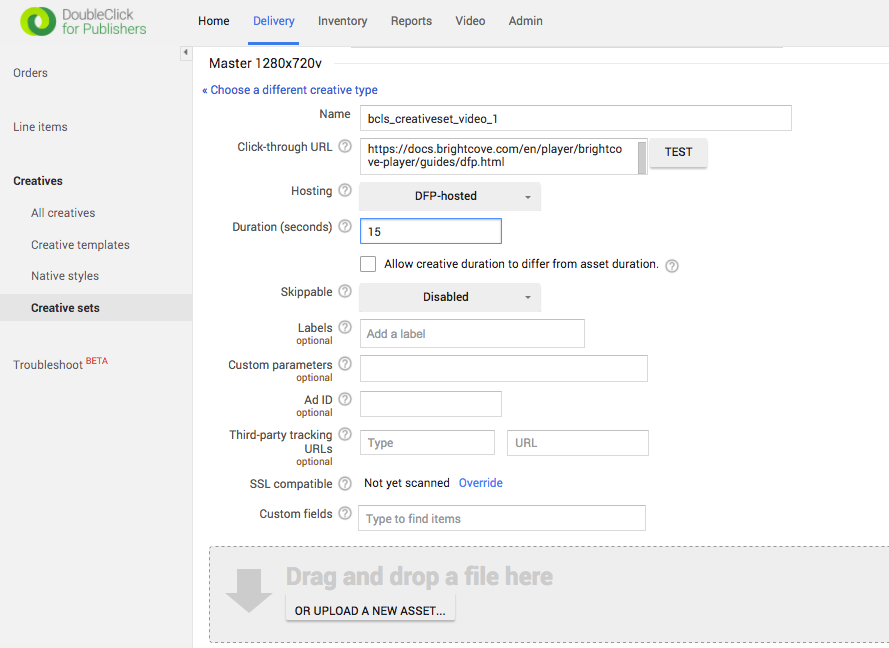
- Stellen Sie das Video bereit, indem Sie es in den hervorgehobenen Bereich ziehen und dort ablegen oder nach der Datei suchen.
- Sie werden feststellen, dass verschiedene Wiedergaben der Videoanzeige erstellt werden.
- Scrollen Sie nach unten zu Begleiter kreativ Sektion.
- Legen Sie für das Bild des Begleitanzeigenbilds Folgendes fest:
- Name (des Bildobjekts)
- Bilddatei
- Click-through-URL
- Klicken speichern um die Konfiguration dieses Creative-Sets abzuschließen.
Fügen Sie der Werbebuchung Motive hinzu
- Befolgen Sie die nummerierten Schritte, um die von Ihnen erstellten Bestellungen anzuzeigen.
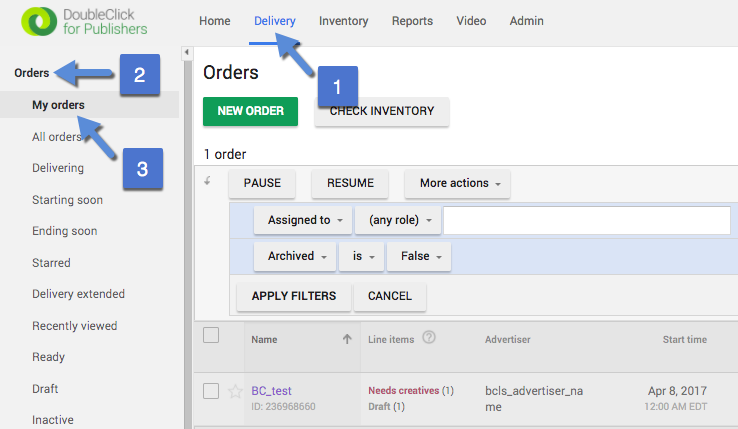
- Klicken Sie auf die Reihenfolge, die Sie während dieser Übung erstellt haben.
- Klicken Sie auf den Namen Ihrer Werbebuchung, um mit dem Hinzufügen von Motiven zur Werbebuchung zu beginnen.
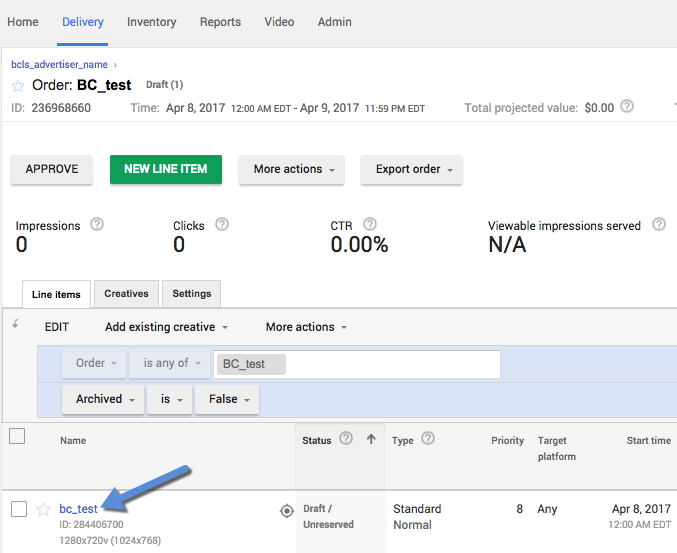
- Drücke den Fügen Sie Creative-Sets hinzu Dropdown und auswählen Verwenden Sie vorhandene Creative-Sets.
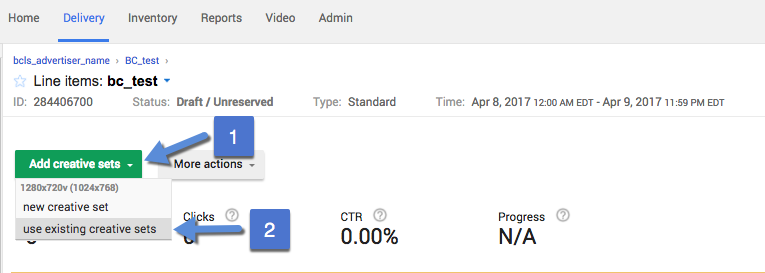
- Drücke den Kreative Ordner im daraufhin angezeigten Dialogfeld.
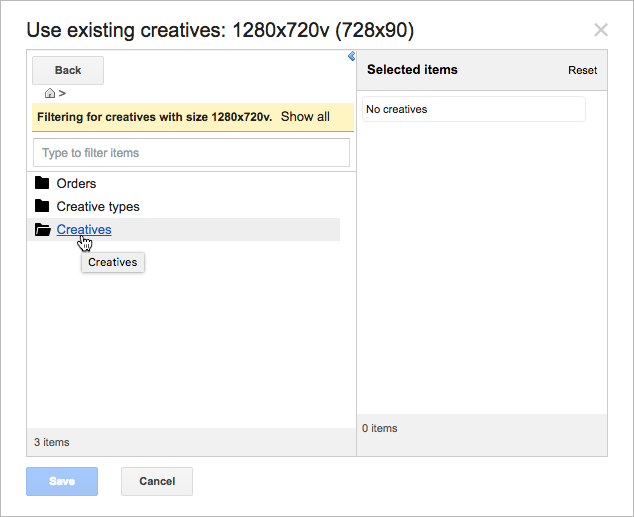
- Drücke den einschließen Schaltfläche für die Creative-Sets, die Sie einschließen möchten.
- Klicken speichern in dem Verwenden Sie vorhandene Motive Dialog.
- Scrollen Sie nach unten und klicken Sie auf speichern um die Änderungen an der Werbebuchung abzuschließen.
- Klicke auf Meine Bestellungen erneut, und Sie werden sehen, dass die Werbebuchung für Ihre Bestellung jetzt beschriftet ist Bereit.
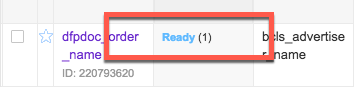
Erstellen Sie eine Anzeigenregel
In einer Anzeigenregel konfigurieren Sie, wann Ihre Anzeigen geschaltet werden sollen. Sie haben folgende Optionen für die Vor-, Mittel- und Nachrolle:
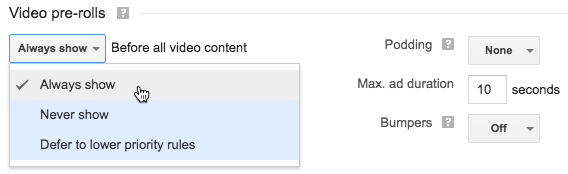
Abhängig von Ihrer Auswahl aus der Dropdown-Liste und dem Rollentyp werden Ihnen dann weitere Optionen angezeigt.
- Befolgen Sie die nummerierten Schritte und klicken Sie auf Neue Anzeigenregel.
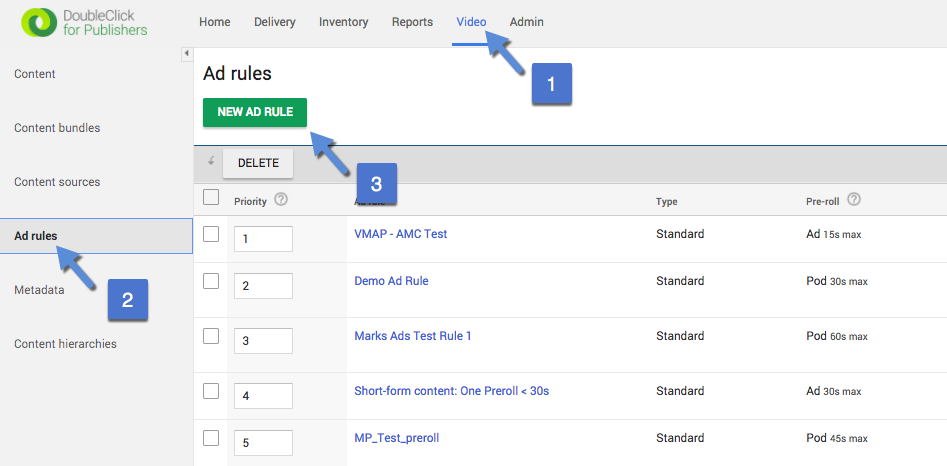
- Zur Verfügung stellen Name für die Anzeigenregel.
- Für die Status , drücke den Aktiv Taste.
- Konfigurieren Sie die Pre-, Mid- und Post-Roll-Anzeigen wie gewünscht. Es folgt eine Beispielkonfiguration:
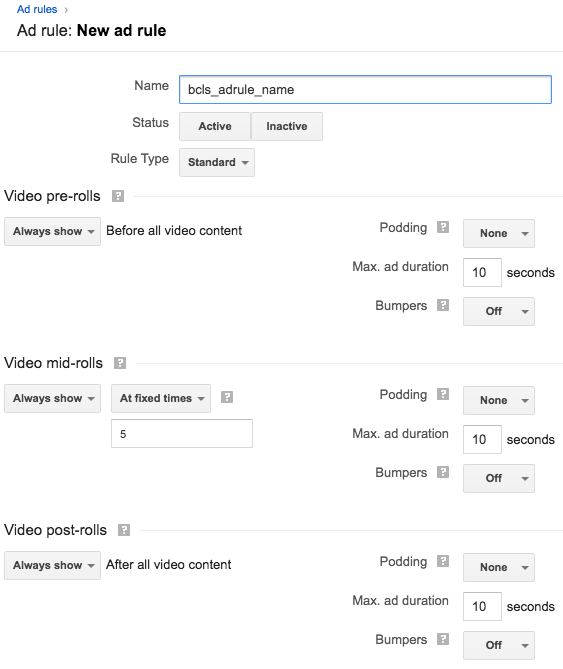
- In der Anzeigenregel die Einstellungen Abschnitt, stellen Sie Folgendes ein:
- Startzeit: Sofort
- Endzeit: Unbegrenzt
- Scrollen Sie nach unten zu Targeting Sektion.
- Klicken Inventar dann Anzeigenblöcke um alle verfügbaren Anzeigenblöcke anzuzeigen.
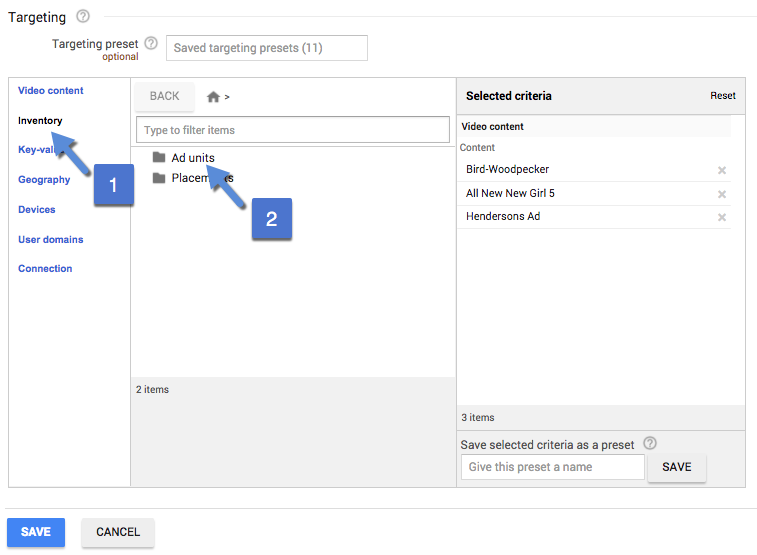
- Drücke den einschließen Schaltfläche für den Anzeigenblock, der zuvor in dieser Übung erstellt wurde. Dadurch wird Ihr Anzeigenblock angewiesen, diese Anzeigenregel zu verwenden.
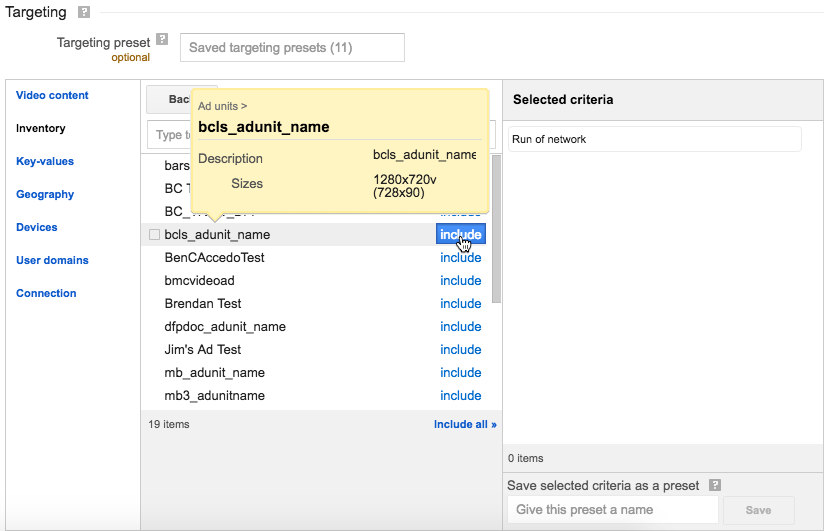
- Klicken speichern um die Konfiguration Ihrer Anzeigenregel abzuschließen.
Generieren Sie ein Anzeigen-Tag
- Befolgen Sie die nummerierten Schritte, um Ihren Anzeigenblock einzuschließen, und klicken Sie dann auf Tags generieren.
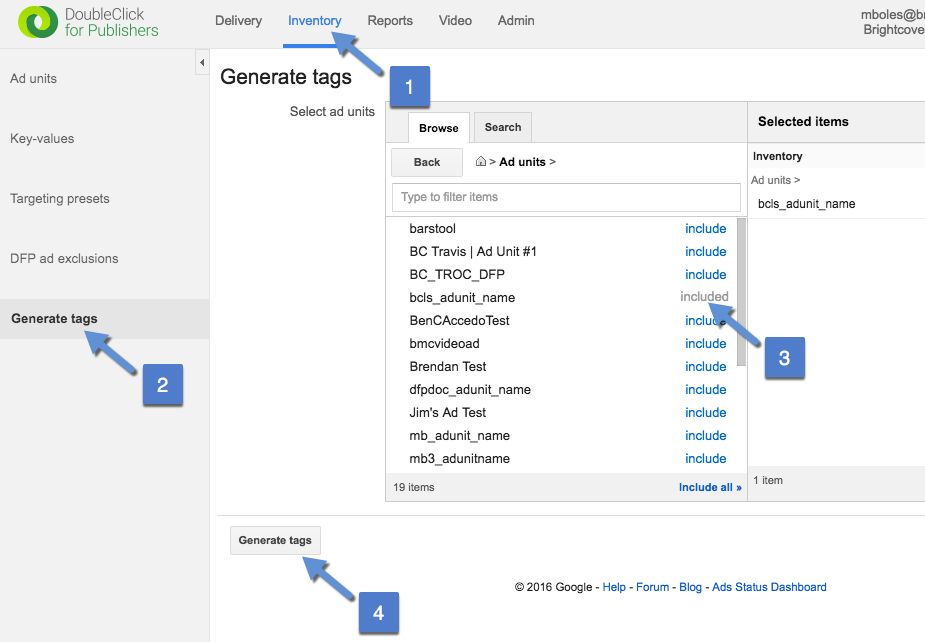
- Drücke den Fortsetzen Taste zum Akzeptieren Google Publisher-Tag als Tag-Typ.
- Drücke den Fortsetzen Klicken Sie erneut auf die Schaltfläche, um das Targeting und die Größen zu akzeptieren.
- Klicken Sie in die Videoeinheiten Textbereich und kopieren Sie das gesamte Anzeigen-Tag.
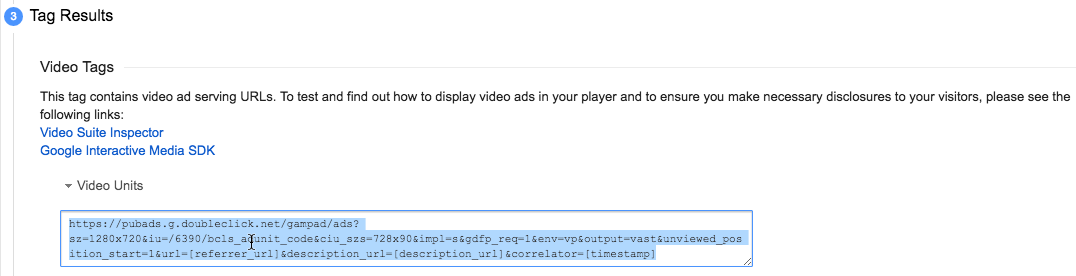
- Fügen Sie die kopierte URL in einen Browser ein, durchsuchen Sie sie, und Sie werden das VAST-XML sehen, das Ihrem Anzeigentag zugeordnet ist. HINWEIS, dies ist nicht die endgültige Version des benötigten Tags.
Stellen Sie eine Verbindung zur Video Cloud her
Der einzige Grund, warum die Schritte in diesem Abschnitt des Dokuments für diese Übung ausgeführt werden müssen, besteht darin, eine Quell-ID zu generieren, die eine Verbindung zu Video Cloud anzeigt. Diese ID wird im nächsten Abschnitt benötigt.
- Befolgen Sie die nummerierten Schritte und klicken Sie auf Neue Quelle.
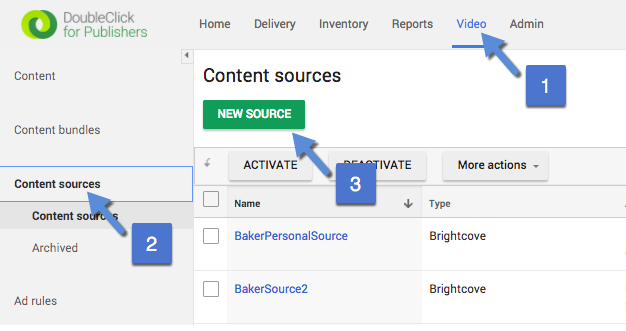
- Zur Verfügung stellen Name für die Quelle und stellen Sie die Art zu Helle Bucht.
- Befolgen Sie die Schritte in der Verwalten von API-Authentifizierungsanmeldeinformationen Dokument, um eine zu erhalten Kunden ID und Kundengeheimnis. Sie wählen Folgendes für API-Berechtigungen aus:
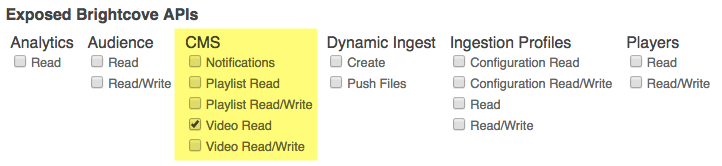
- Geben Sie die ein und bestätigen Sie sie Kunden ID , Client-Geheimnis Und Konto-ID. Wenn Sie die Anmeldeinformationen überprüfen, wird eine Liste der Videos aus Ihrem Video Cloud-Konto angezeigt.
- Vergewissern Sie sich, dass Ihr Formular ähnlich wie folgt ausgefüllt ist:
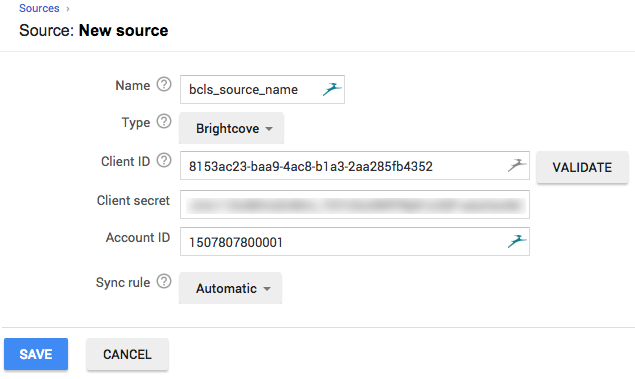
- Klicken Sie auf Speichern.
- Nach dem Speichern werden Informationen angezeigt, die den folgenden ähnlich sind. Notieren Sie Ihre Quelle ICH WÜRDE wie es später in dieser Übung verwendet wird.
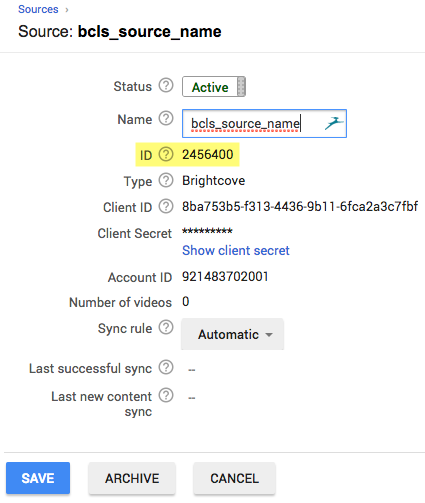
Testen Sie das Anzeigen-Tag
- Direkt über dem Anzeigen-Tag sehen Sie einen Link zu Video Suite Inspector. Öffnen Sie diesen Link in einem anderen Browser oder Tab.
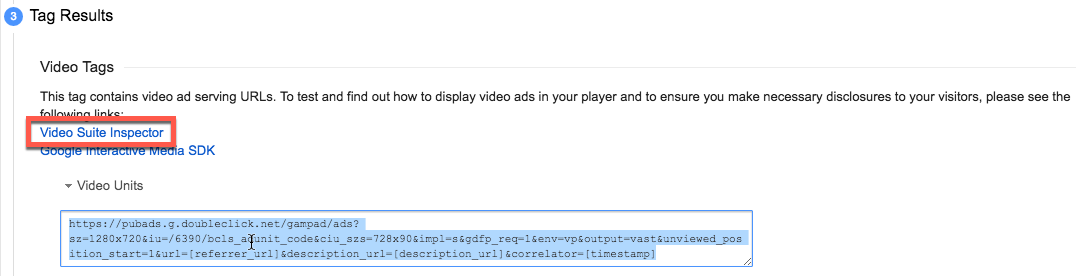
- Fügen Sie Ihr Anzeigen-Tag in das Textfeld für ein VAST-Tag.
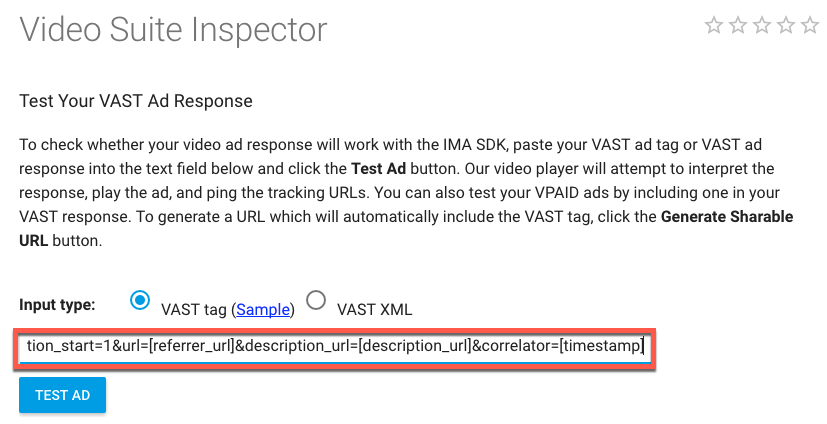
- Drücke den TEST AD Drücken Sie die Taste und Sie werden NUR sehen, dass der Pre-Roll abgespielt wird.
- Fügen Sie das Anzeigen-Tag erneut in einen Browser ein. Fügen Sie jedoch vor dem Surfen den Abfragezeichenfolgenparameter &ad_rule=1 an das Ende des Anzeigen-Tags hinzu. Sie werden sehen, dass sich das angezeigte XML geändert hat, um zu berücksichtigen, dass ein Pre- und Post-Roll definiert ist. Dieser Abfragezeichenfolgenparameter wird mithilfe von Anzeigenregeln aktiviert. Es besteht die Möglichkeit, dass Anzeigenregeln für das gesamte Konto aktiviert werden. In diesem Fall müssen Sie diesen Abfragezeichenfolgenparameter nicht verwenden.
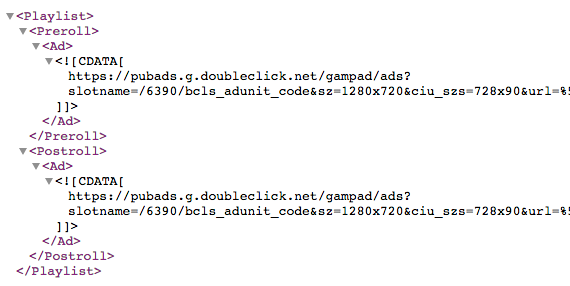
- Wenn Sie den Parameter für die Abfragezeichenfolge zum Anzeigen-Tag im Video Suite Inspector hinzufügen, werden die Pre- und Post-Roll-Anzeigen jetzt abgespielt.
- Suchen Sie die Quell-ID, die in Schritt 72 oben aufgezeichnet wurde.
- Suchen Sie außerdem eine Video-ID aus einem Video Cloud-Medienelement.
- Fügen Sie dem Anzeigen-Tag eine weitere Abfragezeichenfolge hinzu, diesmal unter Verwendung des Felds be cmsid und der zugehörige Wert, der die abgerufene Quell-ID sein soll.
cmsid=1111 - Fügen Sie dem Anzeigen-Tag noch eine weitere Abfragezeichenfolge hinzu, diesmal unter Verwendung des Felds be vid und der zugehörige Wert ist die Video-Asset-ID.
&vid=4825296720001 - Die gesamte hinzugefügte Abfragezeichenfolge sollte wie folgt aussehen:
&ad_rule=1&cmsid=1111&vid=1234567891234 - Fügen Sie das Anzeigen-Tag erneut in einen Browser ein und fügen Sie dem Anzeigen-Tag die vollständige Abfragezeichenfolge hinzu. Sie werden nun sehen, dass der Mid-Roll zum generierten XML hinzugefügt wurde.
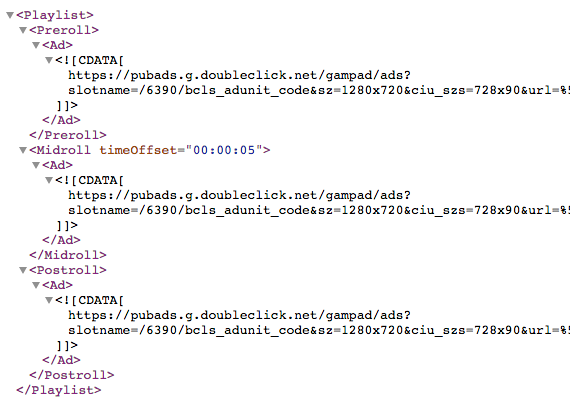
- Wenn Sie den Parameter für die Abfragezeichenfolge zum Anzeigen-Tag im Video Suite Inspector hinzufügen, werden die Anzeigen vor, während und nach dem Rolling wiedergegeben.
Sie haben jetzt ein funktionierendes Anzeigen-Tag und können es (endlich) mit Brightcove Player verwenden.
Verwenden Sie das Anzeigen-Tag mit Brightcove Player
Hier werden ziemlich breite Schritte verwendet, um das IMA3-Plugin von Brightcove Player für die Verwendung des von Ihnen erstellten Anzeigen-Tags zu konfigurieren. Wenn Sie detailliertere Anweisungen benötigen, lesen Sie die Implementieren Sie mit dem Players-Modul Abschnitt der Werbung mit dem IMA3 Plugin Guide Dokument.
- In Studios SPIELER Modul, erstellen Sie einen neuen Player oder verwenden Sie einen vorhandenen Player und zeigen Sie dessen Eigenschaften an.
- Scrollen Sie nach unten zum Werbung Abschnitt und klicken Sie auf das Bearbeiten Taste.
- Klicken Ja zum Aktivieren Sie IMA-Anzeigen.
- Für die Server-URL Geben Sie das Anzeigen-Tag ein, das die drei Abfragezeichenfolgenparameter enthält.
- Lassen Sie den Rest der Werte gleich und klicken Sie auf speichern.
- Veröffentlichen Sie Ihren Spieler.
- Navigieren Sie zu MEDIEN Modul und klicken Sie auf das Video, dessen ID Sie in der verwendet haben vid Abfragezeichenfolgenparameter.
- Veröffentlichen Sie dieses Video mit dem Player, zu dem Sie IMA3-Werbung hinzugefügt haben.
- Verwenden Sie die Standard oder Fortgeschrittene Code und testen Sie Ihre Konfiguration.
Begleitanzeigen anzeigen
Das Anzeigen von Begleitanzeigen ist so einfach wie das Kopieren von Code, von dem aus das Anzeigen-Tag generiert wurde. Die folgenden Schritte beschreiben den Prozess detailliert.
- Kehren Sie zu den Ergebnissen der Anzeigen-Tag-Generierung zurück (oder generieren Sie das Tag erneut).
- Suchen Sie die Dokumentenkopf Abschnitt und kopieren Sie den angegebenen Code.
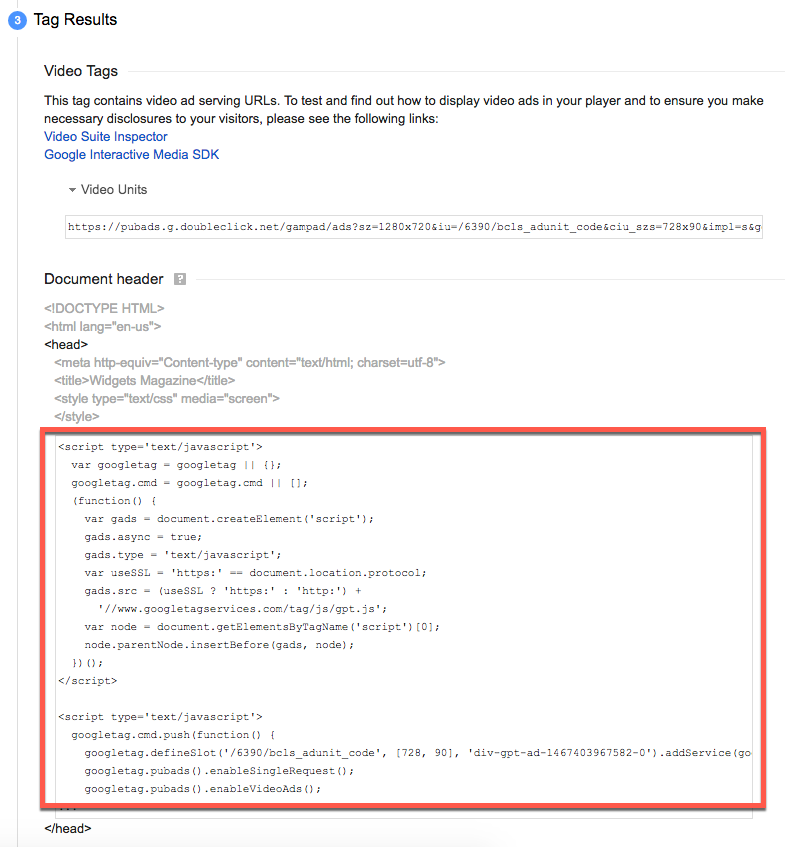
- Fügen Sie diesen Code in das ein Kopf Abschnitt Ihrer HTML-Seite.
- Kopieren Sie den angegebenen Code zurück in die Ergebnisse der Anzeigen-Tag-Generierung.
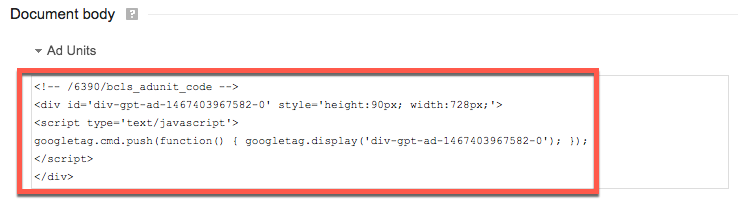
- Fügen Sie den Code in das ein Körper Ihrer HTML-Seite, auf der die Begleitanzeige angezeigt werden soll.
- Testen Sie Ihre HTML-Seite und Sie werden sehen, dass sich die Begleitanzeige mit der Videoanzeige ändert.
